Abschnitt 8 sonderzubehör – TA Triumph-Adler DC 2130 Benutzerhandbuch
Seite 181
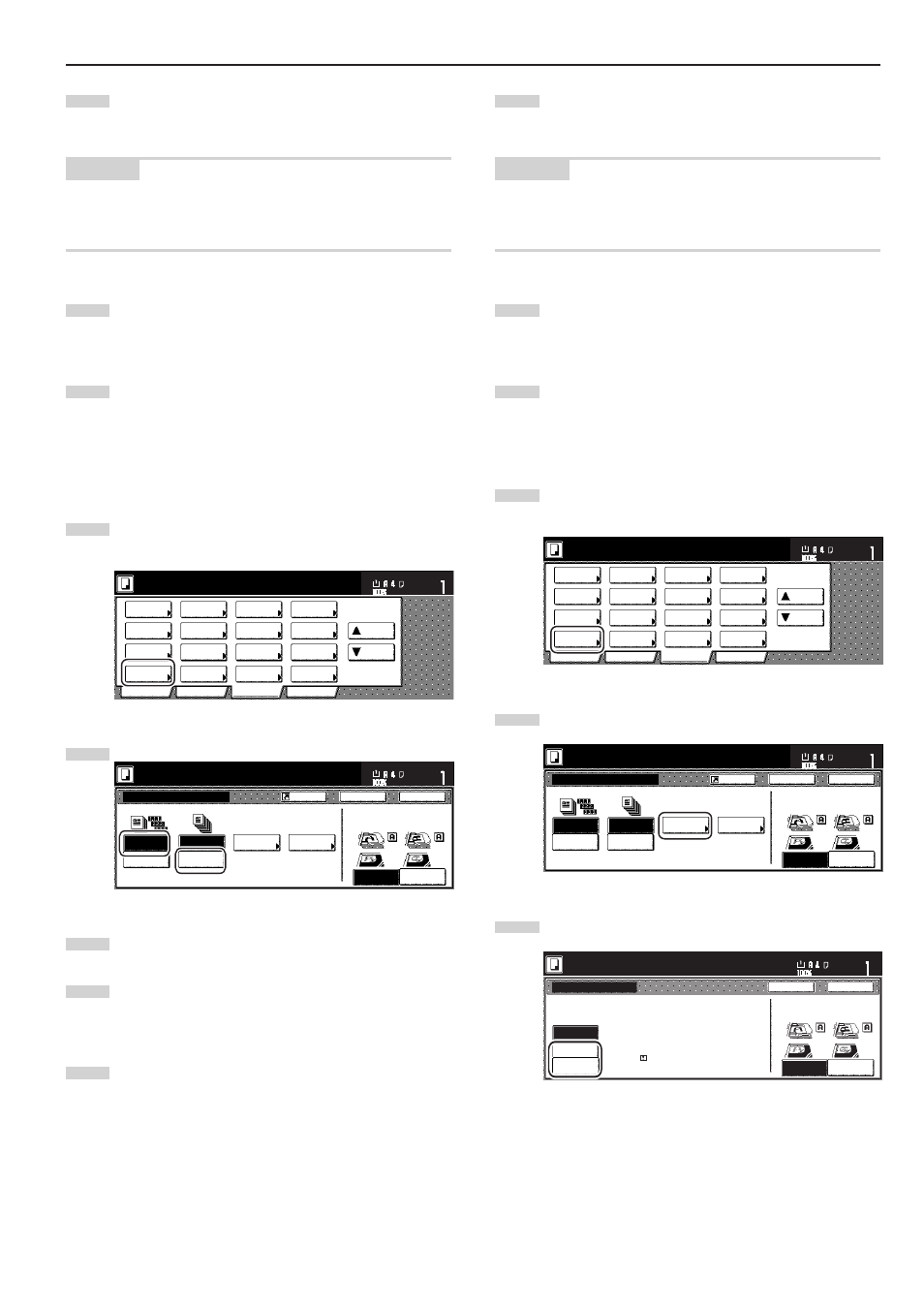
Abschnitt 8 SONDERZUBEHÖR
8-5
6
Drücken Sie die Starttaste.
Der Scanvorgang der Originale beginnt, und die Anzahl der
aufgelegten Originale wird angezeigt.
HINWEIS
Wiederholen Sie diesen Vorgang für alle Originale, wenn Sie das
Vorlagenglas verwenden. Nachdem alle Originale gescannt wurden,
tippen Sie die Bedienungsfläche „Scannen beendet” an.
7
Der Kopiervorgang beginnt, und die fertigen Kopien werden
mit der bedruckten Seiten nach unten auf der Ablage
ausgegegeben. Die Sätze werden leicht versetzt zueinander
abgelegt.
8
Nehmen Sie alle fertigen Kopien aus der Ablage.
2
2
2
2
2 Kopieren im Modus „Sort:Aus”
In diesem Modus werden Kopien von Originalen, die aus mehreren
Blättern bestehen, mit allen anderen Kopien von einblättrigen
Originalen in einem einzigen Satz gestapelt.
1
Tippen Sie den Tab „Funktion” und dann die
Bedienungsfläche „Sortieren/Finishen” an. Der Bildschirm
„Sortieren/Finishen” wird angezeigt.
Papier
auswahl
2-seitig/
trennen
Merge
Kopie
Verklein./
Vergröß.
Rand/Bild
verschieb.
Seiten
Nummerier.
Funktion
Basis
Benutzerwahl
Programm
Deckblatt
modus
Broschüre
Lösch
modus
Belicht.
Modus
Original-
qualität
Sortieren/
Finishen
Kopierbereit.
Automat.
wählen
Große Anz.
v.Origi.
Formular
Overlay
Auf
Unten
Satz
Papierformat
Orig.Form.
wählen
2
Tippen Sie die Bedienungsfläche „Sort: Aus” an.
Jede Seite
ausgeben
Sort:An
G r u p p i e r e n
S o r t i e r e n
H e f t e n
Heften
modus
L o c h e n
L o c h e n
modus
Sortieren/Finishen
Kopierbereit.
Hinten
kante
Links oben
Ecke
Richtung prüfen
Richtung des Originals
prüfen
Satz
Papierformat
Schließen
Zurück
Registr.
Sort:Aus
Aus
3
Tippen Sie die Bedienungsfläche „Jede Seite ausgeben” an.
4
Tippen Sie die Bedienungsfläche „Schließen” an.
Der Berührungsbildschirm schaltet auf die Anzeige in
Schritt 1 zurück.
5
Legen Sie die zu kopierenden Originale auf.
6
Drücken Sie die Starttaste.
Der Scanvorgang der Originale beginnt, und die Anzahl der
aufgelegten Originale wird angezeigt.
HINWEIS
Wiederholen Sie diesen Vorgang für alle Originale, wenn Sie das
Vorlagenglas verwenden. Nachdem alle Originale gescannt wurden,
tippen Sie die Bedienungsfläche „Scannen beendet”.
7
Der Kopiervorgang beginnt, und die fertigen Kopien werden
mit der bedruckten Seiten nach unten auf der Ablage
ausgegegeben. Die Sätze werden leicht versetzt zueinander
abgelegt.
8
Nehmen Sie alle fertigen Kopien aus der Ablage.
3
3
3
3
3 Kopieren im Heftmodus
In diesem Modus werden Kopiensätze automatisch geheftet.
1
Tippen Sie den Tab „Funktion” und dann die
Bedienungsfläche „Sortieren/Finishen” an. Der Bildschirm
„Sortieren/Finishen” wird angezeigt.
Papier
auswahl
2-seitig/
trennen
Merge
Kopie
Verklein./
Vergröß.
Rand/Bild
verschieb.
Seiten
Nummerier.
Funktion
Basis
Benutzerwahl
Programm
Deckblatt
modus
Broschüre
Lösch
modus
Belicht.
Modus
Original-
qualität
Sortieren/
Finishen
Kopierbereit.
Automat.
wählen
Große Anz.
v.Origi.
Formular
Overlay
Auf
Unten
Satz
Papierformat
Orig.Form.
wählen
2
Tippen Sie die Bedienungsfläche „Heftenmodus” an.
Der Bildschirm „Heftenmodus” wird angezeigt.
Jede Seite
ausgeben
Sort:An
G r u p p i e r e n
S o r t i e r e n
H e f t e n
Heften
modus
L o c h e n
L o c h e n
modus
Sortieren/Finishen
Kopierbereit.
Hinten
kante
Links oben
Ecke
Richtung prüfen
Richtung des Originals
prüfen
Satz
Papierformat
Schließen
Zurück
Registr.
Sort:Aus
Aus
3
Tippen Sie die Bedienungsfläche an, die der gewünschten
Anzahl der Heftklammern entspricht.
Heftenmodus
Keine
1xheften
2xheften
Anzahl Seiten zum heften eingeschränkt.
Einschränkung abhängig vom Kopiermodus.
Sortieren & heften nicht
kombinierbar.
H e f t e n
Kopierbereit.
Links oben
Ecke
Richtung prüfen
Richtung des Originals
prüfen
Satz
Papierformat
Schließen
Zurück
Hinten
kante